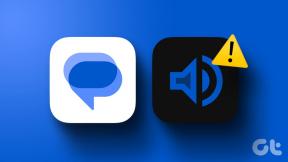Водич за онемогућавање аутоматских ажурирања за Виндовс 10
Мисцелланеа / / November 29, 2021
Виндовс 10 ове године завршава пет година на тржишту. Мицрософтов оперативни систем је најпопуларнији десктоп ОС тамо, и наставиће да постаје популаран како будемо улазили у ново Рад од куће ере. Иако доноси сав сјај и гламур, све одлази у воду када Виндовс почне аутоматски да се ажурира док сте усред Зоом позива или радите на важном документу. Не бисте желели да се то догоди и да не губите време на ажурирања за Виндовс 10 јер им може потрајати око пола сата да се инсталирају.

Мицрософтов отворено проактиван приступ ажурирањима за Виндовс 10 често је неколико људи довео у супу. Кумулативне исправке се аутоматски инсталирају када Виндовс одлучи да то уради. Ово може бити изузетно фрустрирајуће за кориснике оперативног система Виндовс 10 јер су често приморани да зауставе рад и поново покрећу своје машине у неодговарајућем тренутку.
Знам да вам увек препоручујемо да инсталирате најновије ажурирање софтвера из безбедносних разлога. Међутим, једноставно није практично дозволити да се то догоди у било ком тренутку или може изазвати проблеме за други софтвер на вашем рачунару.
Аутоматска ажурирања Виндовс 10 такође троше податке у позадини, пошто се преузимају са Мицрософт-ових сервера, и није изненађење зашто је софтверски гигант суочавајући се са тужбама због подразумеваног понашања Виндовс 10. Ако вам је доста аутоматског инсталирања ажурирања за Виндовс 10 док радите на нечему, пратите овај водич да бисте онемогућили та ажурирања.
Одрицање од одговорности: Онемогућавањем ажурирања за Виндовс 10, изложићете рачунар потенцијалном безбедносном ризику. Не сносимо одговорност ако ваш рачунар буде компромитован или квари. Такође, сасвим је могуће да неки софтвер можда неће радити како се очекивало. Уз то, увек се можете вратити на омогућавање преузимања ажурирања за Виндовс 10 током викенда и инсталирати их.
Такође на Гуидинг Тецх
Користите Виндовс подешавања
Мицрософт је чуо растућу потражњу потрошача и нуди изворни начин за паузирање аутоматских ажурирања Виндовс 10 преко менија Подешавања. Следите доле наведене кораке да бисте извршили неопходне промене да бисте зауставили аутоматско ажурирање оперативног система Виндовс 10.
Корак 1: Отворите апликацију Виндовс Сеттингс. Идите на Виндовс Упдате и наћи ћете све релевантне опције.
Корак 2: У менију Виндовс Упдате идите на Напредне опције.
Корак 3: У оквиру Паузирај ажурирања, изаберите до седам дана да паузирате ажурирање Виндовс 10.

Вратите се на главни мени Виндовс Упдате и видећете да је систем паузирао ажурирања до изабраног дана.
Ако желите да поништите промене, једноставно идите на исти мени Виндовс Упдате и изаберите функцију Настави ажурирања.
Измерите своју мрежну везу
Прво, морате схватити да метода неће радити са Етхернет везом. Аутоматска ажурирања можете да онемогућите само коришћењем овог метода на Ви-Фи вези. Ако је ваш рачунар повезан на Ви-Фи, ово можете покушати да зауставите аутоматско ажурирање Виндовс 10.
То може бити корисно када радите са ограниченим ГБ-има које можете резервисати у месечном циклусу и не желите да трошите податке на ажурирања за Виндовс 10.
Подразумевано, када повежете Виндовс 10 уређај на Ви-Фи везу, ОС неће означити везу као ограничену. Следите доле наведене кораке.
Корак 1: Отворите апликацију Виндовс 10 Сеттингс и идите на Мрежа и интернет > Ви-Фи.
Корак 2: Изаберите повезану Ви-Фи мрежу.

Корак 3: Померите се надоле и подесите везе као мерене.
Имајте на уму да неке апликације могу радити другачије како би смањиле потрошњу података када су повезане на мрежу са мерењем. Нарочито они који имају тенденцију да користе много пропусног опсега као што су Нетфлик и Зоом.
Сада се вратите на главни мени Подешавања и отворите опцију Виндовс Упдатес. Идите на Напредне опције и онемогућите Преузимање ажурирања преко ограничених веза.

Од сада, Виндовс 10 неће преузимати ажурирања преко наведене Ви-Фи везе.
Такође на Гуидинг Тецх
Трајно онемогућите ажурирање за Виндовс 10
Можете да онемогућите ажурирања за Виндовс 10 пратећи кораке у наставку.
Корак 1: Притисните Виндовс + Р и отворите Виндовс мени Покрени.
Корак 2: Тип услуге.мсц и отворите мени Услуге.
Корак 3: Двапут кликните на услугу ажурирања за Виндовс да бисте приступили Општим поставкама.

4. корак: Изаберите Онемогућено из падајућег менија Стартуп.
Када завршите, кликните на Ок и поново покрените рачунар.

Извођење ове радње ће трајно онемогућити Виндовс аутоматска ажурирања. Ако желите да га поново омогућите, следите исте кораке као горе и пребаците опцију на Аутоматски.
Постоји још један начин да онемогућите ажурирања за Виндовс 10 помоћу Едитор групних политика. Али трик је доступан само за кориснике оперативног система Виндовс 10 Про, а не и за кућне кориснике. Препоручићу горе наведене трикове за паузирање аутоматског ажурирања Виндовс 10.
Такође можете да онемогућите аутоматска ажурирања за Виндовс 10 помоћу уређивача регистра. Али то је сложена процедура и требало би да је обављају само искусни искусни корисници који често праве потпуну резервну копију своје машине. Ако нешто крене на југ онда то може имати озбиљне негативне ефекте на перформансе вашег рачунара.
Паузирајте инсталацију Виндовс 10 ажурирања
Ако је систем већ преузео ажурирање за Виндовс 10, покушаће да га инсталира. Видели смо кориснике који се жале да Виндовс 10 приморава инсталацију ажурирања усред посла. Пратите доле наведене кораке да бисте паузирали инсталацију ажурирања за Виндовс 10.
Корак 1: Отворите апликацију Виндовс 10 Сеттингс.
Корак 2: Идите на Виндовс 10 ажурирање > Активни сати.

Виндовс 10 подразумевано дефинише активне сате на основу активности корисника, али такође можете дефинисати активне сате и искључити опцију. Изаберите време почетка и време завршетка за своју активност и систем неће приморати инсталацију ажурирања за Виндовс 10 током постављеног времена.
Да ли су потребна ажурирања за Виндовс 10
Честа безбедносна и ОС ажурирања су неопходна за здрав рад вашег уређаја. Међутим, нису сва ажурирања ОС-а стабилна, а понекад могу изазвати озбиљне проблеме на рачунару. Запамтите да ће нека од аутоматских ажурирања бити безбедносна ажурирања или важна побољшања стабилности која се морају инсталирати да би се заштитио рачунар. Што се тиче великих ажурирања ОС-а, саветовао бих вам да сачекате неколико недеља пре него што их инсталирате.
Такође на Гуидинг Тецх
Поправите неред у ажурирању Виндовс 10
Следите горе наведене кораке и паузирајте аутоматска ажурирања и инсталацију оперативног система Виндовс 10 на свом уређају. Само пазите да не искључите услугу Виндовс 10 и заборавите да проверите да ли постоје ажурирања. Иако аутоматска ажурирања могу бити проблематична, пуштање система у заостајање за критичним ажурирањима такође може имати озбиљне последице на дужи рок.
Следеће: Да ли се суочавате са проблемима са Ви-Фи везом на Виндовс 10? Прочитајте пост са доње везе да бисте сазнали 8 корисних начина да поправите проблеме са Ви-Фи-ом у оперативном систему Виндовс 10 када га успавате.